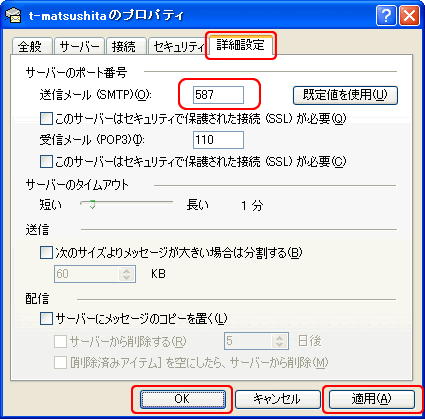会員サポート:Q&A
設定/操作に関するご質問
メール設定/トラブル
| Q: | Outlook Express 6.0でのサブミッションポート(587番)+SMTP認証(SMTP Auth)設定方法 |
| A: |
※ 文中では、例の設定を記載しています。
例のメールアドレス :t-haiho@sum.hi-ho.ne.jp
例のメールアカウント:t-haiho
以下の設定を行うことにより、メール送信時のウイルスチェックも有効になります
1. Outlook Express6.0を起動します。
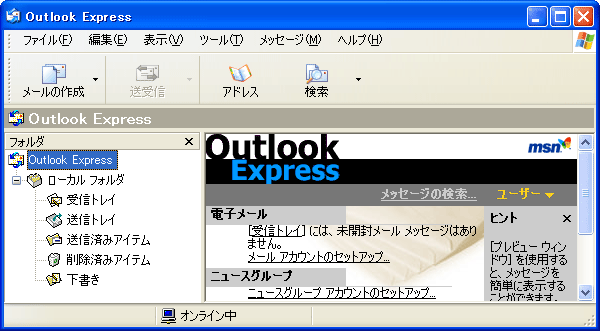
2. [ツール]−[アカウント]を選択します。
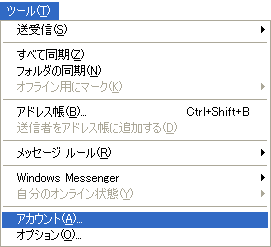
3. [インターネットアカウント]の画面が表示されますのでクリックします。
[メール]をクリックし、該当するアカウントを選択し、[プロパティ]をクリックします。

4. [ t-haihoのプロパティ ] の画面が表示されます。
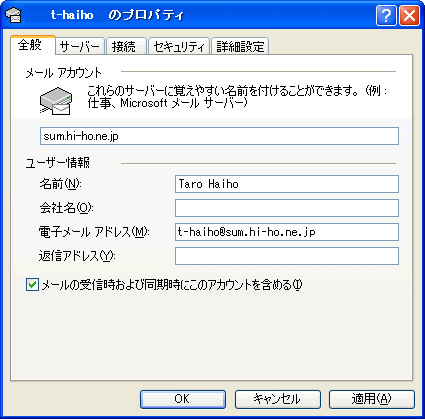
5. [ サーバー ] タブをクリックします。
「送信メール(SMTP)(U):」にhi-hoのSMTPサーバを入力してください。
hi-hoのSMTPサーバは、ご契約のhi-hoメールアドレスの@マーク以降(sum.hi-ho.ne.jp)です。
画面下部の[ このサーバーは認証が必要 ( V ) ] にチェックをつけます。
[ 設定( E )] をクリックします。
現在、送信メールサーバを「vsmtp.hi-ho.ne.jp」に設定されているお客様も、
ご契約のhi-hoメールアドレスの@マーク以降(例:sum.hi-ho.ne.jp)に変更のうえ
ご利用ください。
送信メールサーバ(SMTPサーバ)変更後も、今までと同様に送信メールウイルス
チェックは有効になります。

6. [ 送信メールサーバー ] の画面が表示されます。
[ 受信メールサーバと同じ設定を使用する( U )] を選択したら以下のように設定して [ OK ] ボタンで閉じます。
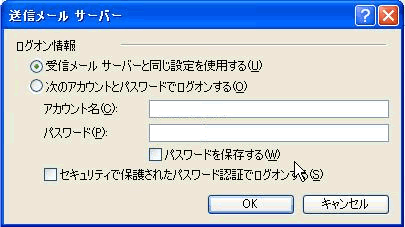
7. [ 詳細設定 ] タブをクリックし、 [ 送信メール(SMTP)(O) ] に入力されている [ 25 ] を [ 587 ] に変更したら、必ず[適用]ボタンをクリックしてください。その後[OK]ボタンをクリックすると設定完了です。